Personalizaciones factura básicos en QuickBooks 2014
El cuadro de diálogo de personalización adicional en QuickBooks, ofrece un botón de personalización básico. Si hace clic en este botón, QuickBooks muestra el cuadro de diálogo Personalización Básica, que ofrece varias opciones de personalización fáciles de hacer.
Conteúdo
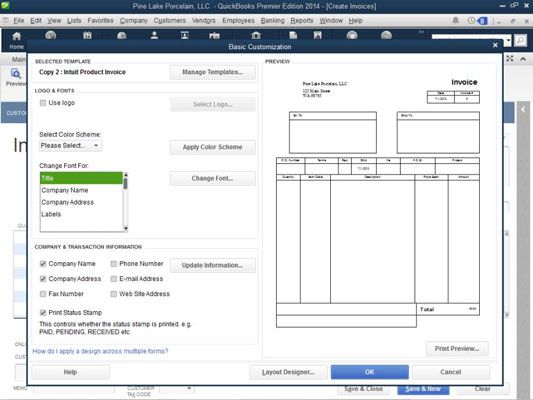
Para identificar qué factura plantilla de formulario que desea personalizar, haga clic en el Administrar plantillas Botón de entonces, cuando QuickBooks muestra el cuadro de diálogo Administrar plantillas, seleccione la plantilla de factura que desea personalizar. QuickBooks suministra inicialmente una plantilla de factura de encargo y una plantilla cargo financiero que se puede personalizar.
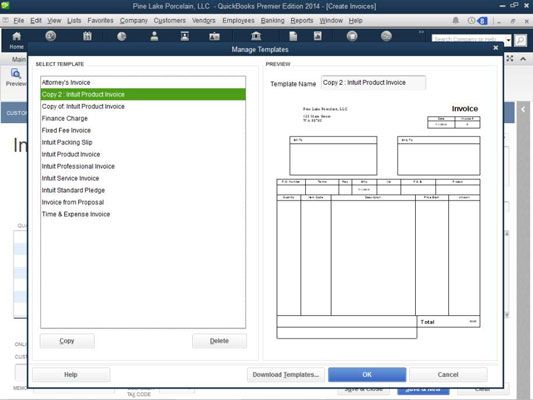
Alternativamente, puede seleccionar una de estas plantillas existentes y haga clic en Copiar para crear y luego personalizarlo. Al hacer clic en Aceptar, QuickBooks cierra el cuadro de diálogo Administrar plantillas y regresa al cuadro de diálogo Personalización básica.
Logo, por favor
Para añadir un logotipo a sus facturas, seleccione la casilla de verificación del logotipo de Uso. Entonces, cuando QuickBooks muestra el cuadro de diálogo Image Seleccionar (no se muestra), lo utilizan para seleccionar el archivo gráfico-imagen que muestra su logotipo. El cuadro de diálogo Image Seleccionar funciona como una caja de diálogo estándar de archivos abiertos de Windows.
Color que usted hermosa
Para añadir color a sus facturas - que usted tiene una impresora de color, y no importa si vas a gastar una pequeña fortuna en tinta de color - seleccionar la combinación de colores que desea utilizar en la lista desplegable Seleccionar combinación de colores. Luego haga clic en el botón Aplicar combinación de colores.
Violín con fuentes de factura
Usted puede elegir la fuente que QuickBooks utiliza para los fragmentos de texto que van en una factura. Sólo tienes que seleccionar el trozo de texto que desee en el cambio de fuente para el cuadro de lista y haga clic en el botón Cambiar fuente. QuickBooks muestra el cuadro de diálogo Ejemplo.
Utilice su fuente, estilo de fuente y cajas Tamaño para especificar lo que el bit de texto seleccionado debe ser similar. El cuadro de diálogo Ejemplo incluye un cuadro de ejemplo que muestra cómo se ven los cambios de fuente. Cuando complete su especificación de la fuente, haga clic en Aceptar.
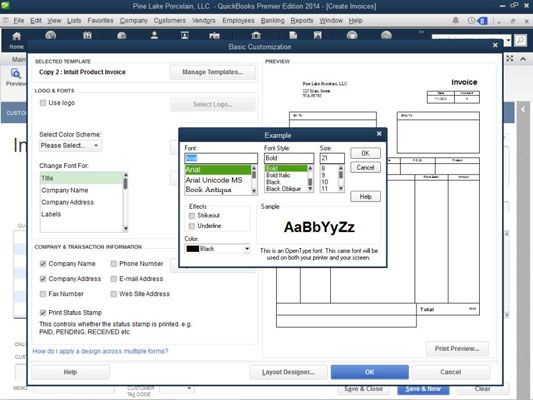
Especifique la empresa Información de la transacción
La compañia Transacción opciones de información permiten indicar qué información debe aparecer en la plantilla de formulario. Seleccione la casilla de verificación que corresponde al bit de información. Si desea que el nombre de la empresa que aparezca en el formulario de factura, por ejemplo - lo que significa que no está utilizando papel con membrete o formularios de facturas preimpresas - seleccione la casilla Nombre de la empresa.
Si necesita cambiar algunos poco de información de la compañía, haga clic en el botón Actualización de información. QuickBooks muestra el cuadro de diálogo Información de la empresa (no se muestra), que se puede utilizar para editar o actualizar su nombre de la empresa, dirección, número de teléfono, y así sucesivamente.





